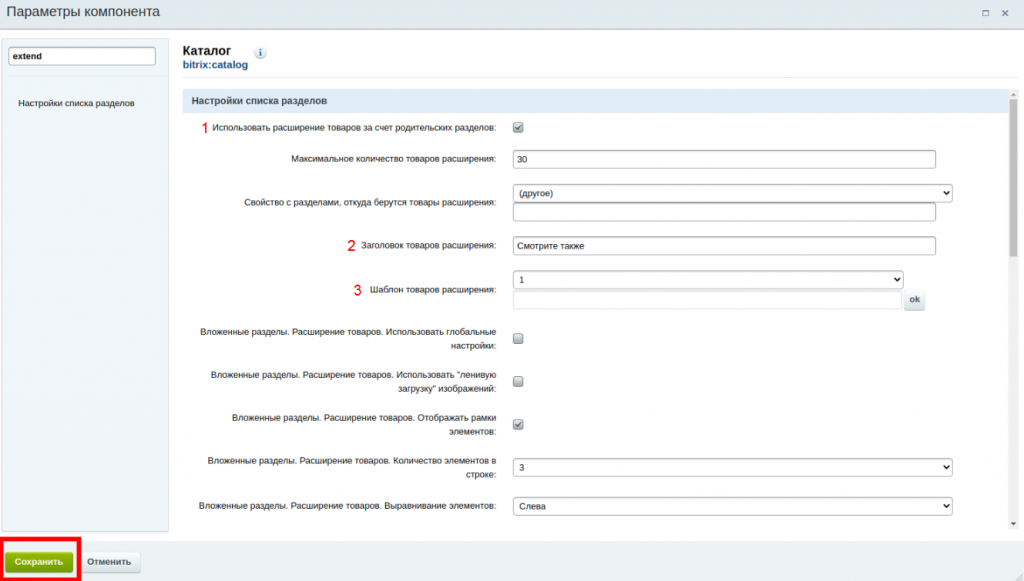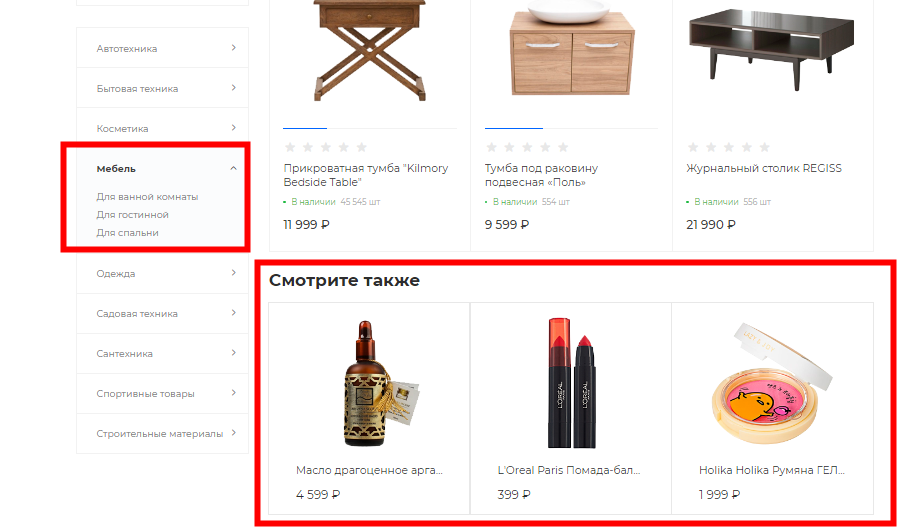Коллеги! С вами , руководитель интернет-агентства . Сегодня я расскажу вам об инструменте «Автонаполнение товаров» в модуле INTEC. SEO.
Начнем с того, что поисковые системы негативно относятся к пустым категориям и категориям с небольшим количеством товаров и считают их некачественными. И в дальнейшем выкидывают эти некачественные страницы из поисковой выдачи. INTEC. SEO автоматически заполняет листинг категорий, формируя блок с товарами Смотрите также (Похожие товары).
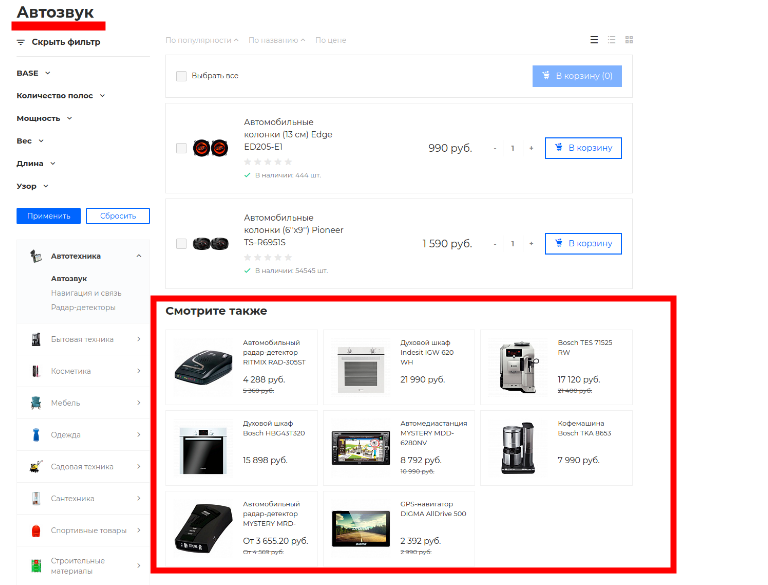
Функциональные возможности:
Для работы с инструментом переходим Intec - SEO - Автонаполнение товаров и жмем кнопку Добавить.
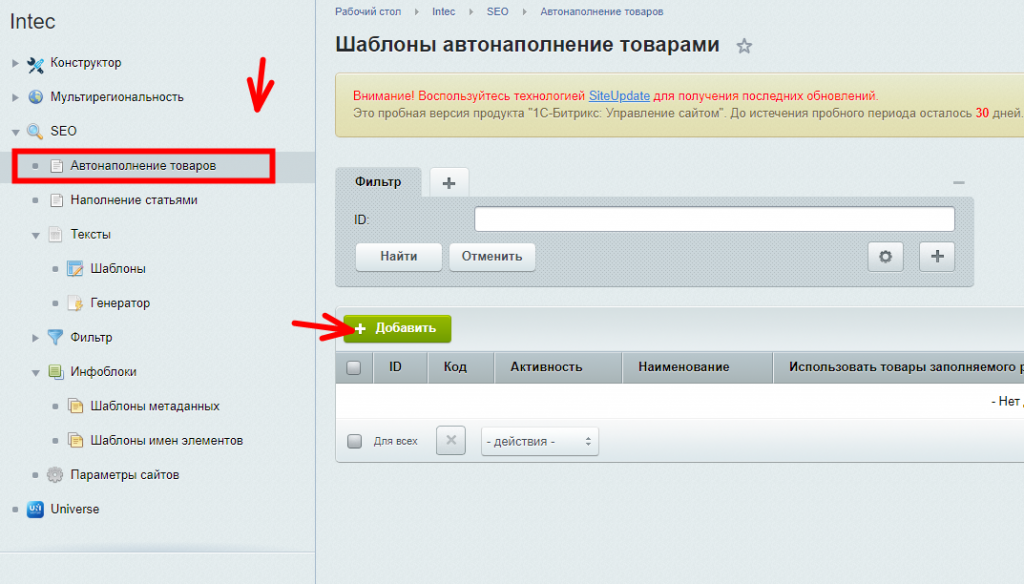
В открывшемся окне заполняем поля:
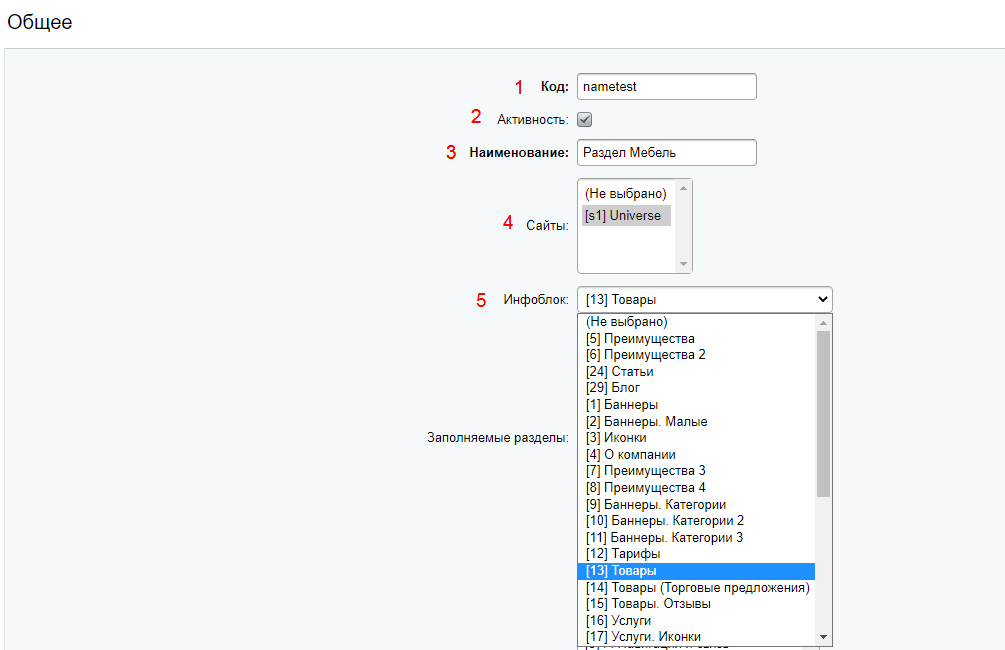
В блоке Заполняемые разделы выбираем разделы, для которых мы размещаем блок с товарами.
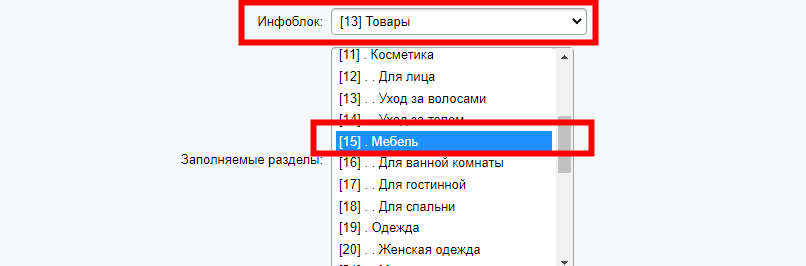
В блоке Заполняющие разделы мы выбираем раздел, из которого будут браться товары для заполнения. В блоке Заполняющие элементы вы можете выбрать конкретные товары. Обратите внимание, если товары не выбраны, по умолчанию будут использоваться все товары из заполняющего раздела.
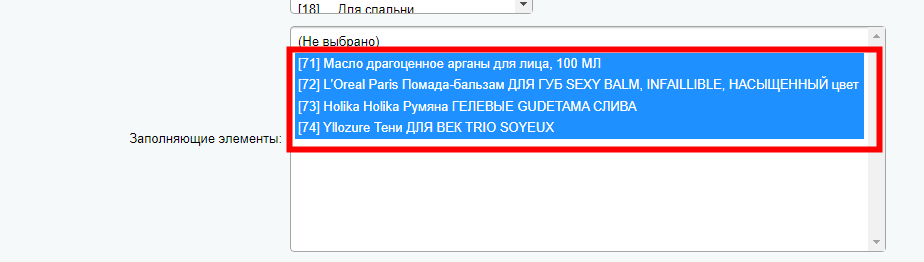
Для того, чтобы порядок элементов в блоке не повторялся жмем галочку Заполнять элементы в случайном порядке. Это значит, что при обновлении страницы пользователь будет видеть товары блока в разном порядке.

Вы также можете в блоке с товарами выводить (дублировать) товары из текущего раздела. Для этого жмем галочку Использовать товары заполняемого раздела для заполнения.
В блоке Количество выводимых товаров цифрой укажите необходимое количество товаров в блоке.
Для сохранения изменений жмем кнопку Сохранить.
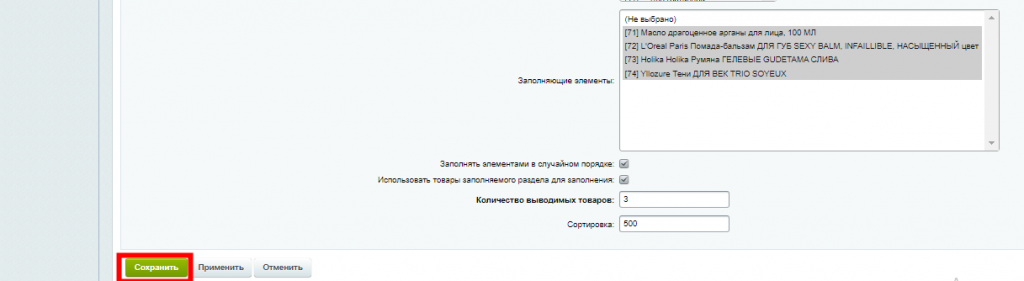
Далее, переходим в публичную часть сайта в раздел, который выбрали при создании шаблона. В нашем случае, это Спортивные товары (инфоблок Товары).
На странице раздела включаем режим Правки.
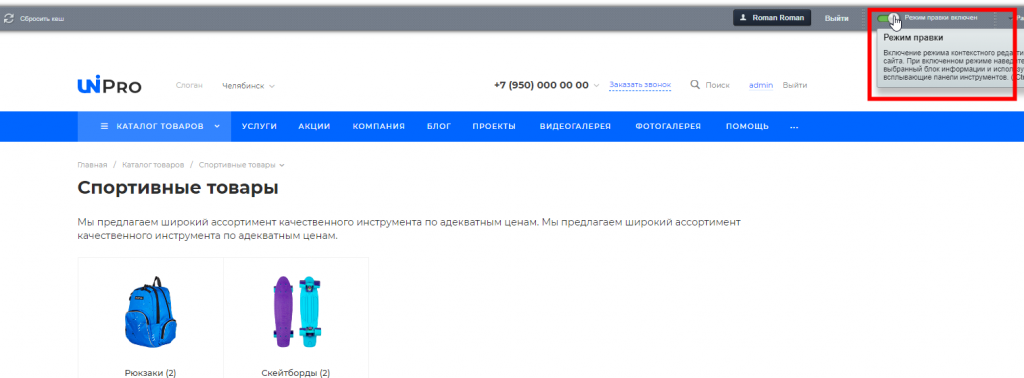
Переходим в настройки компонента. Для этого наводим курсор на раздел и нажимаем на Шестеренку.
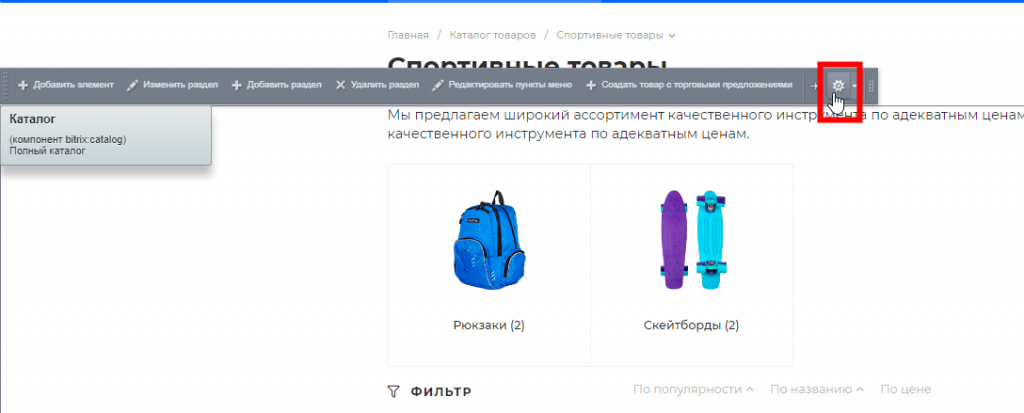
В открывшемся окне вы можете самостоятельно задать заголовок блока (2 - Заголовок товаров расширения). В нашем случае это Смотрите также. Выбрать шаблон отображения блока (3 - Шаблон товаров расширения). Для вывода блока обязательно зажать галочку 1 - Использовать расширение товаров за счет родительских разделов.